
Mirage Druck Plug-In für den Fine Art Druck.
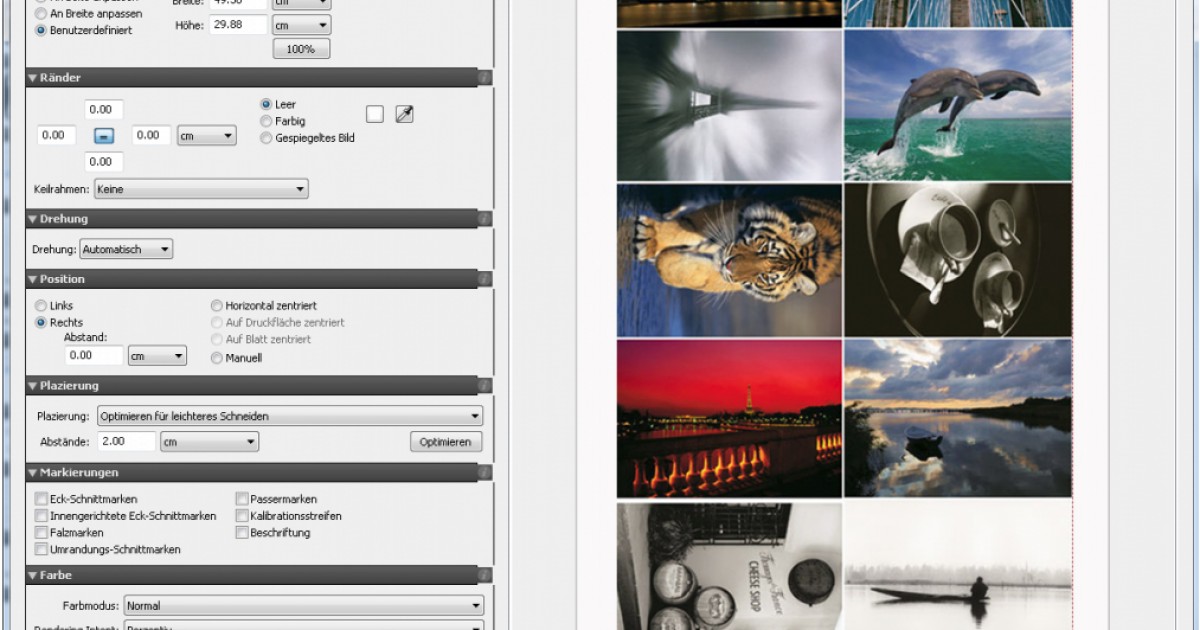
Mirage Druck Plug-In für den Fine Art Druck. Endlich hat man sein Motiv im Kasten, anschließend aufwendig entwickelt und bearbeitet. Dann soll es gedruckt werden, hier warten nun diverse „Stolpersteine“ für den Fotografen, die den guten Bildeindruck dann letztlich noch zerstören können! Es gibt einfach zu viele Druckeinstellungen und Papierformate.
Mirage Druck Plug-In für den Fine Art Druck.
Genau hier setzt Mirage an! Auf einen Blick sind die Einstellungen für die Papiergröße inklusive Rand, die Bildposition und das Farbprofil einstellbar.
Mirage Druck Plug-In
Vorbemerkungen
Mirage 2.0 ist kein RIP, das bedeutet, die Druckdaten werden nicht speziell aufbereitet. Mirage dient in erster Linie dazu, Druckaufträge für Drucker zu optimieren. Mehrere Besonderheiten helfen hierbei, alle für den Druck notwendigen Einstellungen sind in einem übersichtlichen Fenster zusammengefasst.

Die große Voransicht zeigt sofort, was Sache ist, unter anderem genaue Positionierung der Bilder, den Rendering Intent, farbige Ränder oder auch die Kanten für Keilrahmen. Einstellungen für die Papiere wie Profil, Druckauflösung und auch Papierstärke werden nur einmal angelegt und als „benutzerdefinierte Medien“ abgespeichert. Das erleichtert den Druckvorgang ungemein. Diese Einstellungen lassen sich auch als Pakete speichern und mit anderen Nutzern austauschen.

Alle Einstellungen im Druckdialog sind in drei logische Konfigurationsgruppen unterteilt. Die gängigsten Druckeinstellungen wie Papierquelle und Bildgröße, Platzierung auf dem Druckmedium und Druckmarkierungen finden man im Reiter „Basis“. Die Registerkarte „Extra“ enthält spezifischere, aber seltener verwendete Einstellungen wie „Zuschneiden“, „Logo-Overlay“ und „Kacheln“ sowie die Druckauftragsverwaltung. Das Menü „Foto“ bietet alle neuen Bildbearbeitungseinstellungen.
Möglichkeiten
Mirage ist ein Plug-in für Adobe Photoshop inklusive Elements, Lightroom sowie für Indesign und Illustrator. Ein zusätzliches Standalone-Programm und Droplets machen es unabhängig von den Host-Programmen. Droplets sind eine tolle Möglichkeit für Bilder, die immer wieder auf die gleiche Weise gedruckt werden sollen, beispielsweise die Anordnung auf dem Blatt, Ränder oder Druckmarken und vereinfachen so den Workflow.

Mirage Hauptfenster Reiter Extras
Die Einstellungen werden einmal angelegt und dann als Droplet gespeichert. In Zukunft werden einfach das einzelne oder auch mehrere Bilder auf einmal auf das Droplet gezogen, den Rest erledigt Mirage alleine. Damit ist es auch für Anwender von Apple Aperture und Lightroom einsetzbar.
Mirage arbeitet als Druck-Spooler, der die Aufträge nacheinander an den Drucker schickt. Zuvor werden die Bilder farbtechnisch aufbereitet, also unter Verwendung der Adobe Farb-Engine in den Farbraum des Druckers umgesetzt. Dabei wird sowohl das Quellprofil des Bildes als auch das auf Drucker, Tinte, Papier und Bildqualität abgestimmte Druckerfarbprofil berücksichtigt.

Mirage platziert bei Bedarf mehrere Bilder auf einer Seite, versieht diese optional mit Schnittmarken, ergänzt Text und Randspiegelungen. Es vereinfacht nach Installation das Drucken und speziell den Umgang mit Druckprofilen ungemein. Auch die Aufhebung bestimmter Beschränkungen im Druckertreiber, wie z.B. der Panoramalänge sind möglich.
Einstellungen
Nachdem man Mirage unter z.B. Photoshop gestartet hat, öffnet sich zunächst das Hauptfenster mit den zahlreichen Einstellmöglichkeiten. Hier wählt man zunächst den gewünschten Drucker 1, sofern man verschiedene hat. Anschließend die Papierart 2 und die entsprechende Druckqualität.

Mirage Hauptfenster Reiter Basis
Weiterhin muss das Papierformat 3 und die Papierquelle gewählt werden. In der rechten Fensterhälfte 4 findet sich das Zielblatt und zwar automatisch im Softproof- bzw. Seitenvorschau-Modus, bei dem Quell- und Zielprofil berücksichtigt wurden. Mit dem Reiter Seitenvorschau sieht man das Bild im Proofmodus. mit der Druckvorschau die Papierseite im Softproof.

Mirage Einstellmöglichkeiten Reiter Basis
Hier lässt sich das Bild mit der Maus bei Bedarf noch frei verschieben. Die Größe des Fotos ergibt sich automatisch aus den dpi-Werten des Bildes, lässt sich aber unter Bildgröße noch verändern. Mirage gibt dann automatisch eine Warnung aus, wenn die Bildauflösung für die vorgesehene Bildgröße zu niedrig ist.
| # | Vorschau | Produkt | Preis | |
|---|---|---|---|---|
| 1 |

|
Blog Boosting (mitp Business): Content| Marketing| Design | SEO |
24,99 EUR |
Bei Amazon kaufen |
| 2 |

|
Texte schreiben für WordPress Webseite und Blog: So gelingen Blogbeiträge, Verkaufstexte und Co |
10,69 EUR |
Bei Amazon kaufen |
| 3 |

|
Blog Boosting: Marketing / Content / Design / SEO | 25,39 EUR | Bei Amazon kaufen |
Unter dem Reiter Farbe bietet Mirage im Menü Farbmodus die Modi Farbe, Grau sowie Profilerzeugung. Das letzte dient zur Profilerzeugung, um ein Print-Target unter Mac OS X ohne Zwischenschaltung von Farbmanagement zum Drucker zu schicken, was bei der Profilerzeugung wichtig ist. Bei Grau erfolgt eine implizite Schwarzweißkonvertierung. Unter Farbe findet man dann auch die vier üblichen Renderprioritäten, wobei für Fotos lediglich Perzeptiv und Relativ Farbmetrisch sinnvoll sind.
Im Reiter Ränder 1 lässt sich das Bild mit einem Rand versehen, die Farbe ist frei wählbar und man kann die Bildränder spiegeln. Hilfreich für den Leinwanddruck. Im Reiter Markierungen kann man alle nur denkbaren Schnittmarken, Falzmarken und Passermarken konfigurieren. Auch der Bereich Beschriftung findet sich hier. Schließlich gibt es sogar ein Menüpunkt für den Beschnitt.
Unter Punkt Position 2 lassen sich die Bilder sowohl relativ zur Druckfläche als auch relativ zum Blattrand mit vorgebbaren Abständen platzieren. Sollen mehrere Bilder auf einer Seite ausgegeben werden, so bietet Mirage unter dem Reiter Platzieren eine automatische Positionierung der einzelnen Bilder nach verschiedenen Kriterien an. Hierbei lassen sich zusätzlich die einzelnen Bildabstände vorgeben.
Druckprofileinstellungen
Anfänglich fällt auf, dass man nirgends im Druckdialog ein dezidiertes Papierprofil angeben muss. Diese Einstellungen erfolgen gesondert und separat unter den Mirage-Einstellungen. Hier findet sich für jeden Drucker eine Liste mit schon vorab installierten Medien.

Hier wird schließlich das Druckerprofil ausgegeben. Nach der Installation von Mirage sind dabei die meisten von Epson für den Drucker vorgesehen Papiere bereits installiert. Weitere Papierprofile z.B. für Tecco lassen sich von der dinax.com -Seite kostenlos herunterladen.

Mirage Reiter Foto weitere Funktionen
Der Vorteil der Mirage Lösung besteht zum einen darin, wenn die Zuordnung der Papiere/ Profile in dem Konfigurationsmenü einmal korrekt erfolgt ist, kann bei späteren Drucken kaum noch etwas schieflaufen. Um Farbprofile braucht man sich dann beim eigentlichen Druckvorgang nicht mehr zu kümmern. Lediglich die Medien und Qualitätswahl verbleibt einem noch. Hat man die Papiere korrekt ausgewählt, sind diese dann automatisch im Hintergrund mit dem passenden und korrekten Druckprofil verknüpft!
Weitere Artikel
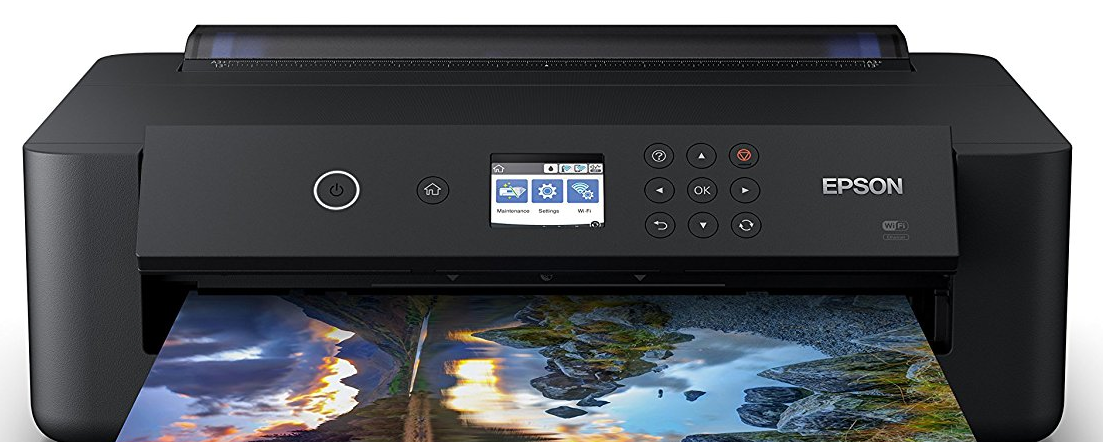
Drucken für Einsteiger, die Basics.
Drucken für Einsteiger, die Basics. Immer wieder höre ich, dass die meisten keine Bilder drucken, weil beim Drucken alles so kompliziert und teuer ist. Wie immer liegt die Wahrheit in der Mitte. Grundsätzlich ist auch der einfache Fotodruck kein „Hexenwerk“ und nicht nur von Spezialisten machbar! Auch Einsteiger können problemlos…

Panoramadruck von der Rolle mit Epson dem SC P900.
Panoramadruck von der Rolle mit Epson dem SC P900. Seit zwei Jahren benutze ich nun einen Epson Drucker SC P900 ohne größere Probleme. Ich habe diverse Papiere ausprobiert und meine speziellen Favoriten gefunden. Was mir noch zu meinem Glück fehlte, war allerdings der Rollenpapierhalter für den Panoramadruck. Sardinien Capo Testa,…

Drucken, Fine Art Printing Teil 3, der Workflow.
Im dritten Teil meiner kleinen Reihe „Fine Art Printing“ geht es um den Workflow vor und während des Druckens. Was ist in der Vorbereitung zu beachten. Gerade auch der eigentlichen Bildentwicklung sollte man hier erhöhte Aufmerksamkeit schenken! Müssen die Bilder extra geschärft werden? Anschließend noch einiges zu Umgang und „Wartung“…
Fazit / Zusammenfassung
Durch die übersichtliche Zusammenfassung aller druckrelevanten Einstellungen in einem Fenster und der sehr flexiblen Seitenanpassung empfiehlt sich Dinax Mirage für professionelle Anwender. Die neue Version hat speziell bei der Handhabung mit mehreren Bildern auf einer Druckfläche oder auch dem Rollendruck dazu gewonnen.

Kaum eine andere Anwendung bereitet den eigentlich komplexen Druckprozess so übersichtlich auf! Das hat allerdings auch seinen Preis! Wer jedoch viel druckt, für den bedeutet das Mirage Druck Plug-In eine ungemeine Entlastung und Beschleunigung des Workflows! So lässt sich auch die Quote von kosten- und zeitintensiven Fehldrucken erheblich minimieren!
Meine Artikelserien findet ihr hier.
Zu den Wissen Artikeln geht es hier lang.

* Mit einem Stern gekennzeichnete Links sind externe Partner-Links (Affiliate Links). Ihr unterstützt mich, wenn ihr darüber bestellt. Für Euch entstehen keine zusätzlichen Kosten! Vielen Dank!
















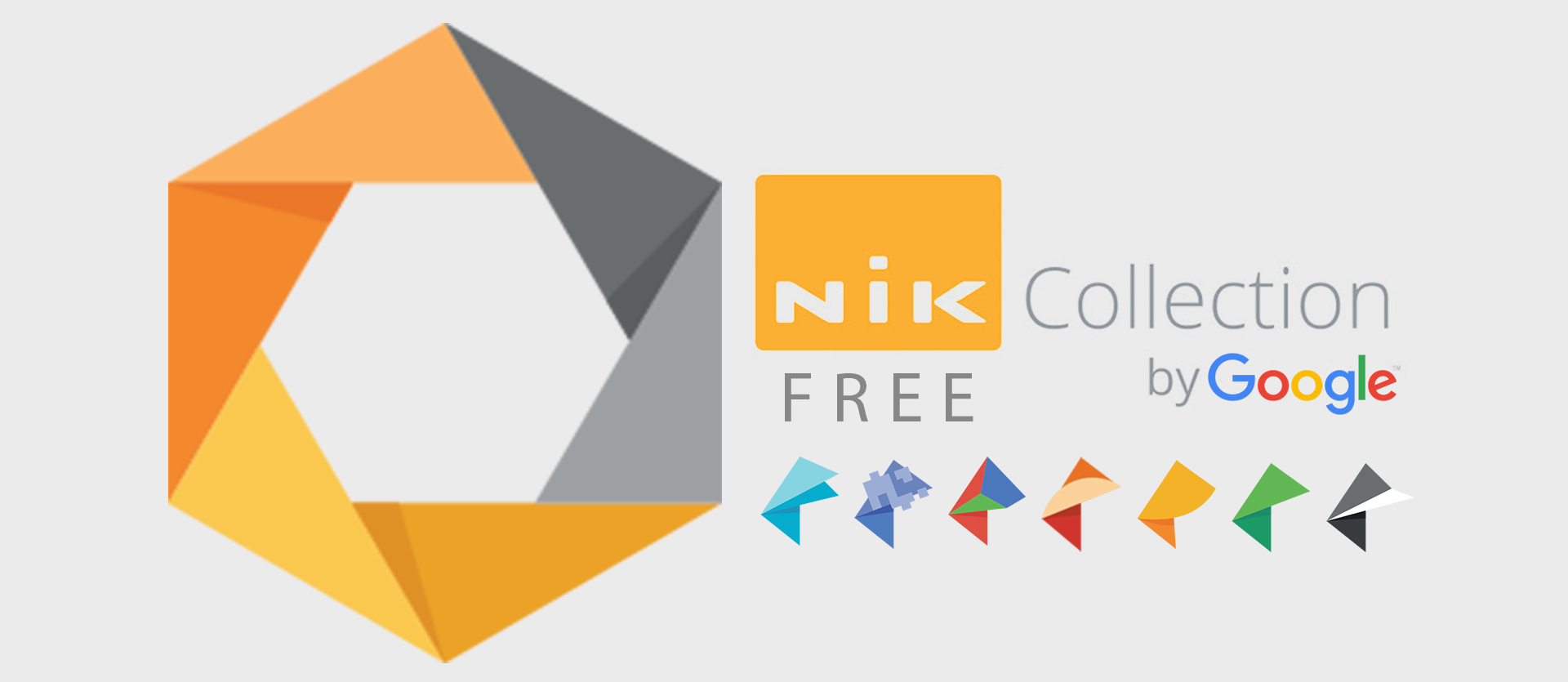

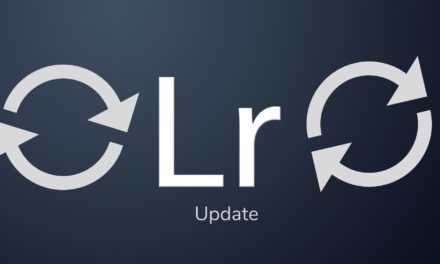


























































Letzte Kommentare